Как включить и отключить звуки уведомлений в macOS Ventura
Уведомления иногда могут быть неприятными, особенно если вы пытаетесь сосредоточиться на чем-то важном. Итак, сегодня мы рассмотрим, как отключить звуки уведомлений на вашем Mac.
Хотя пользователям может нравиться получать уведомления, конечно, бывают случаи, когда это может быть абсолютным бременем. Надеюсь, этот совет поможет пользователям избежать звуков уведомлений.
Как отключить и включить звуки уведомлений в macOS Ventura
Отключение уведомлений может быть полезно для тех, кого могут отвлекать определенные приложения, постоянно предупреждающие их. Конечно, есть некоторые приложения, о которых вам никогда не нужно слышать, поэтому сегодня мы рассмотрим, как отключить уведомления на вашем Mac в macOS Ventura.
Хотя полное отключение звука может быть отличным способом избежать уведомлений, пользователи могут захотеть продолжать слышать звуки из определенных приложений (Через Я больше).
Чтобы отключить звуки уведомлений, выполните следующие действия.
- Перейдите в меню в правом верхнем углу.
- Выбирать Настройки системы
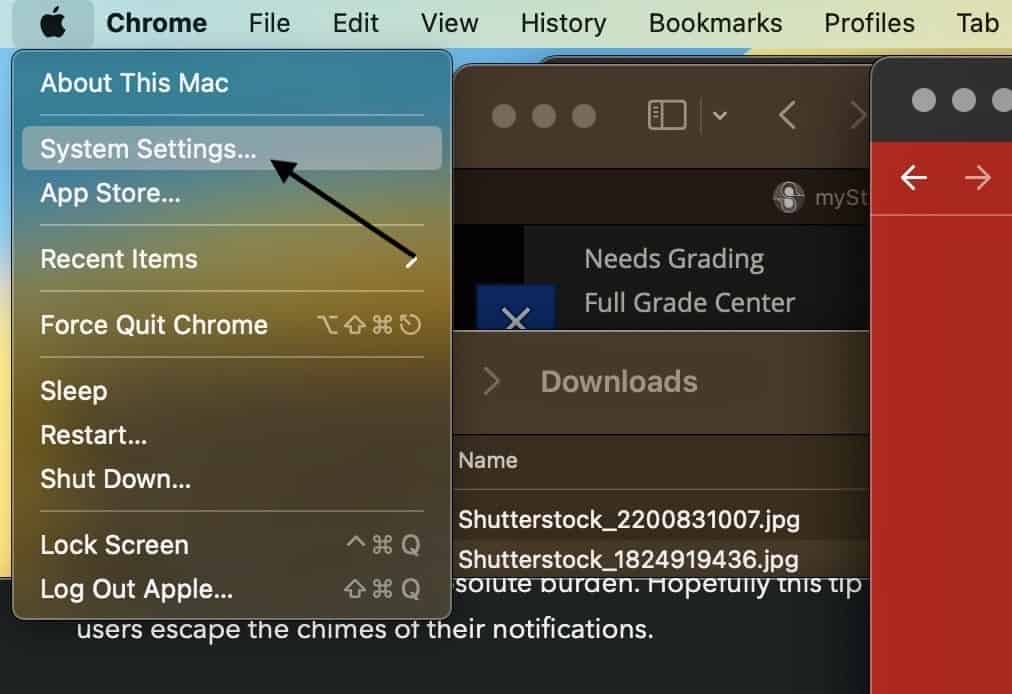
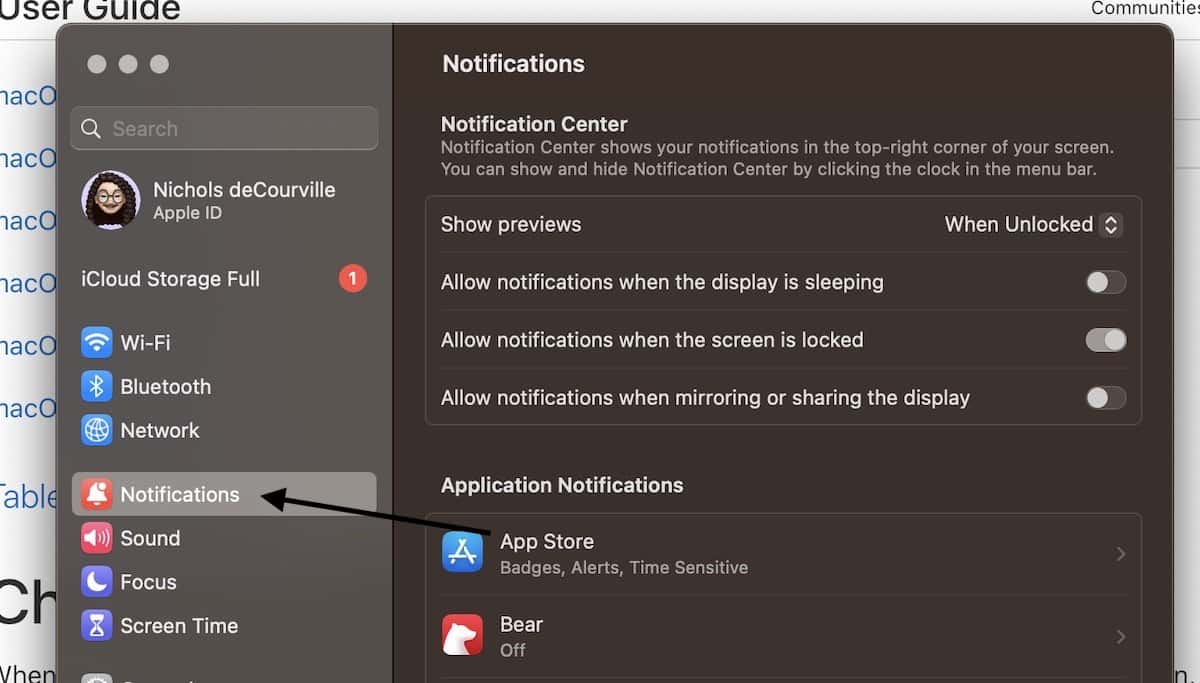
- Выберите, какое приложение вы хотите отключить уведомления
- Выключать Воспроизвести звук для уведомления
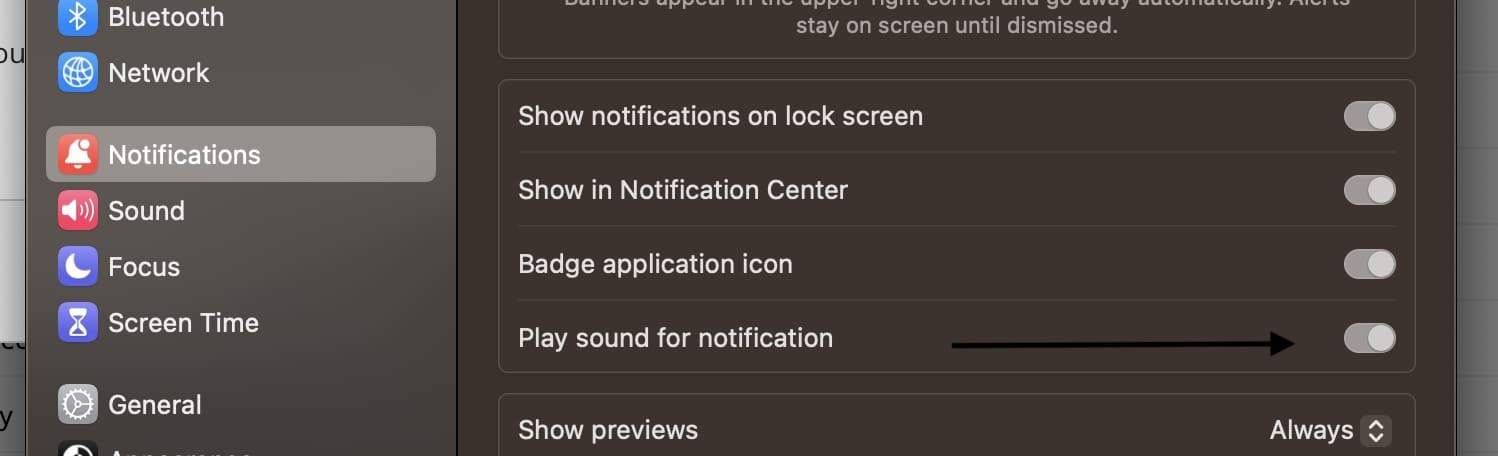
Хотя эта функция особенно полезна для тех, кто ищет полный контроль над уведомлениями, она может быть проблемой для тех, кто хочет отключить уведомления для всех своих приложений.
Конечно, если пользователи по какой-либо причине все еще используют macOS Monterey, TMO расскажет вам, как отключить уведомления в этой ОС.
Для тех, кто любит полный контроль над каждой мелочью, это может быть отличным способом настроить параметры для определенных приложений. Конечно, поскольку это отключает только звуки уведомлений, приложения по-прежнему будут издавать другие звуки, если они не отключены иным образом. В любом случае, это хороший совет для тех, кто ищет немного тишины от своего Mac.
Обязательно следите Mac Наблюдатель для получения дополнительных советов и рекомендаций.
Какие советы или приемы вы хотели бы увидеть в нашем обзоре? Что вы собираетесь делать со своим устройством? Дайте нам знать об этом в комментариях.





